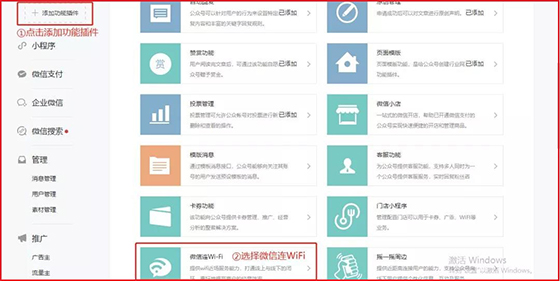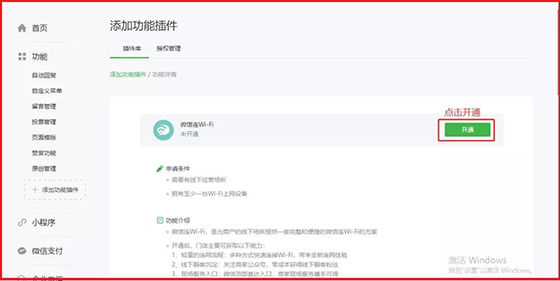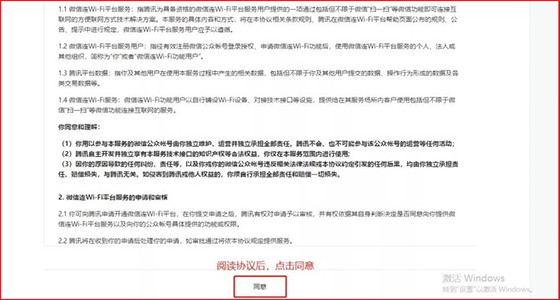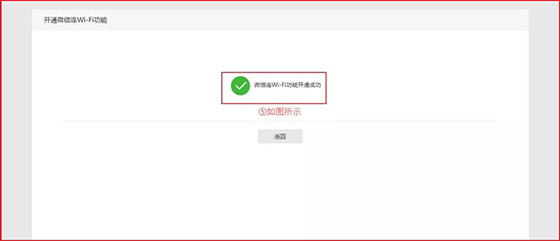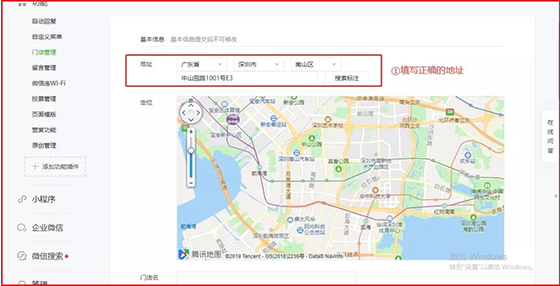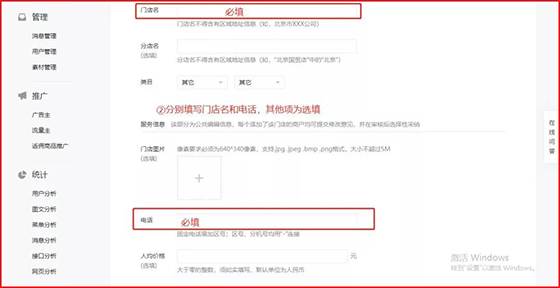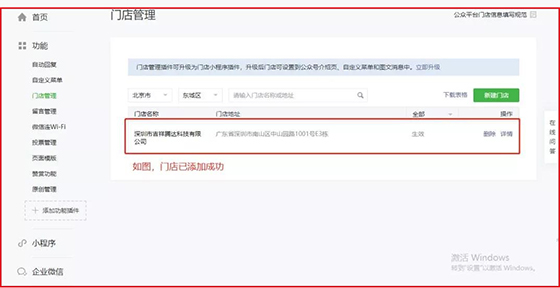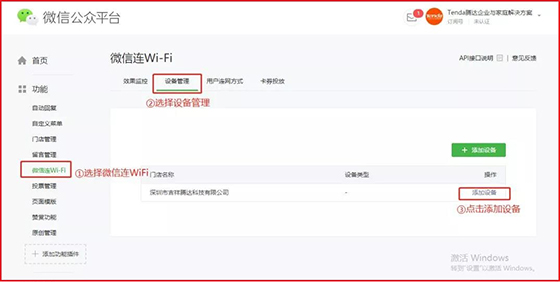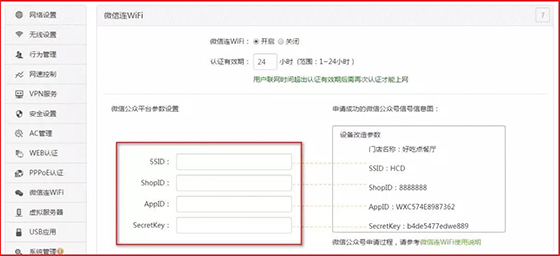作为商家,除了给顾客提供一个好网络,还期待网络能为自己带来更多的附加价值。应运而生的各类WiFi营销功能提供了这样的机会,微信认证和推广就是其中一个常见且操作便捷的粉丝营销手段。
最近上市的WI8E、W15E和即将上市的W20E就是微信营销的践行者,那么怎么来设置达到从而达到营销的效果呢?
微信连WiFi营销设置六步骤
第一步:申请微信公众号(注:如果已有微信公众号,可直接看第二步)
第二步:登录微信公众平台
第三步:开通“微信连Wi-Fi”功能
第四步:添加“门店”
第五步:添加“设备”
第六步:将所获取的信息填到路由器上
第一步:申请微信公众号
使用“微信连Wi-Fi”功能,需要在腾讯微信公众平台上申请一个公众账号(已有公众号,直接看第二步)
个体商户申请公众号参考:http://kf.qq.com/faq/120911VrYVrA151009JB3i2Q.html
企业用户申请公众号参考:http://kf.qq.com/faq/120911VrYVrA151013MfYvYV.html
第二步:登录微信公众平台
1.打开微信公众平台,输入微信公众号账号和密码,并点击“登录”
2.用绑定的手机微信号扫描二维码并确认
第三步:开通“微信连Wi-Fi”功能
1.点击添加功能插件,选择“微信连Wi-Fi”
2.点击“开通”
3.阅读协议后,点击“同意”
4.如下图:添加插件成功
第四步:添加“门店”
1.选择“门店管理”,并点击“新建门店”
2.填写正确的地址、店铺名和电话
3.最后点击“提交
4.如图所示:新建门店成功
第五步:添加“设备”
1.点击“微信连Wi-Fi”菜单,选择“设备管理”,并点击“添加设备”
2.选择“Portal型设备”,并自定义无线网络名称
3.把以下的信息复制后,并保存。
第六步:将获取到的信息填到路由器上
将第四步操作获取到的信息,粘贴到路由器相应的“微信连WiFi”页面,并点击“确定”。
设置到这里就已经全部完成了,快打开WiFi试一试微信营销的效果吧~最后附上干货分享,一张图告诉你如何选择店铺好路由。